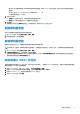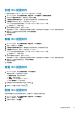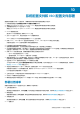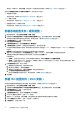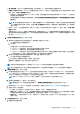Users Guide
要创建 ISO 配置文件,请单击创建。有关创建 ISO 配置文件的更多信息,请参阅创建 ISO 配置文件 页面上的 55。
通过使用系统配置文件和 ISO 配置文件部署向导,您可以执行以下操作:
● 系统配置文件部署
有关更多信息,请参阅 部署系统配置文件(硬件配置) 页面上的 58。
● ISO 配置文件部署
有关更多信息,请参阅 部署 ISO 配置文件(ESXi 安装) 页面上的 58。
● 系统配置文件和 ISO 配置文件部署
有关更多信息,请参阅 部署系统配置文件和 ISO 配置文件 页面上的 60。
部署系统配置文件(硬件配置)
1. 要启动部署向导,请转至合规性与部署 > 部署 > 部署。
2. 在部署向导的系统配置文件和 ISO 配置文件部署检查清单页面上,验证部署任务清单,然后单击开始。
您只能在符合要求的裸机服务器上执行部署。有关更多信息,请参阅 查看裸机服务器 页面上的 48。
3. 在选择服务器页面上,选择一个或多个服务器。
将显示选择 RAID 级别页面。
4. 在选择部署选项页面上,选择系统配置文件(硬件配置)。
5. 从系统配置文件下拉菜单中,选择适当的系统配置文件,然后单击下一步。
对于基本和高级系统配置文件类型,系统配置文件名称采用以下格式显示:Basic_<系统配置文件名称>,Advanced_<系统配置文
件名称>。
配置预览作业尝试根据所选主机比较或验证所选系统配置文件的兼容性。
6. 要在 iDRAC 上创建预览作业,请在配置预览页面上,选择一个 iDRAC IP,然后单击预览。配置预览是可选任务。
系统配置文件预览操作可能需要几分钟才能完成。比较状态显示在结果列中。
比较结果如下:
● 已完成 — 预览作业已成功运行。有关比较结果的详细信息,请单击详细信息列中的查看详细信息。
● 未完成 — 预览作业未在 iDRAC 上成功运行。如果需要,确保 iDRAC 可访问并执行 iDRAC 重设。有关作业的更多信息,请参
阅 iDRAC 控制台上的 OMIVV 日志和日志。
7. 在计划部署作业页面中,执行以下操作:
a. 编辑部署作业名称和说明。该说明是可选字段。
b. 要立即运行部署作业,请单击立即运行。
c. 要将作业计划为稍后运行,请单击计划稍后,然后选择日期和时间。
d. 选中在提交作业后转到作业页面复选框。
您可以在作业页面中跟踪作业状态。有关更多信息,请参阅 部署作业 页面上的 67。
8. 单击完成。
部署 ISO 配置文件(ESXi 安装)
您只能在符合要求的裸机服务器上执行部署。有关更多信息,请参阅 查看裸机服务器 页面上的 48。
1. 要启动部署向导,请转至合规性与部署 > 部署 > 部署。
2. 在部署向导的系统配置文件和 ISO 配置文件部署检查清单页面上,验证部署任务清单,然后单击开始。
3. 在选择服务器页面上,选择一个或多个服务器。
将显示选择 RAID 级别页面。
4. 在选择部署选项页面上,选择 ISO 配置文件(ESXi 安装)。
5. 从 vCenter 名称下拉菜单中,选择 vCenter 的实例。
6. 要选择 vCenter 目标容器,请单击浏览,然后选择要在其上部署操作系统的适当数据中心或群集。
7. 从 ISO 配置文件下拉菜单中,选择一个适当的 ISO 配置文件。
8. 在安装目标下,选择以下其中一项:
58 系统配置文件和 ISO 配置文件部署